Windows operativni sustavi sadrže mehanizam dijaprojekcije koji omogućava korisnicima reprodukciju niza slika kada im je računalo u stanju mirovanja umjesto uzoraka ili monitora koji prelazi u stanje mirovanja. To doprinosi prilagodbi računala. Ova je značajka postojala u sustavu Windows još od Windows XP-a.

Unatoč starosti, postojala su brojna izvješća da prezentacija donosi pogrešku 'Pogreška sprječava reprodukciju ove prezentacije'. To se uglavnom događa kada put do mape slika ili nije pravilno mapiran (uključujući prečace) ili postoje problemi s konfiguracijom. Proći ćemo kroz sva rješenja, počevši od najpopularnijeg.
Što uzrokuje pogrešku 'Pogreška sprječava reprodukciju ove prezentacije'?
Može biti nekoliko slučajnih problema koji uzrokuju ovu poruku o pogrešci, od napajanja do konfiguracije prezentacije. Najčešći korijenski problemi uključuju:
- Postavke napajanja odredite kako će računalo reagirati kada neko vrijeme ne radi. Ako nisu pravilno postavljeni, to bi moglo dovesti do poruke o pogrešci.
- Zadana vrijednost Slike mapa ponekad može uzrokovati odstupanja. Ovo je zadana mapa koja je odabrana za dohvaćanje svih fotografija.
- U nekim rijetkim slučajevima produženje slike postavlja pitanje. Ako su slike u formatima poput 'PNG', ovo bi moglo pojaviti poruku o pogrešci.
- Ako koristite prilagođenu mapu, provjerite nije li to prečac . Prečaci dovode do problema s mapiranjem slika i mogu dovesti do preusmjeravanja računala na izvorno mjesto gdje bi moglo izazvati poruku o pogrešci.
- Osnovni sustav Windows 2012 možda korumpiran. Ovo je glavni modul koji nadgleda mehanizam prezentacija.
1. rješenje: Korištenje određene mape za slike
Ova se pogreška može dogoditi ako za prikaz slika na računalu koristite zadanu mapu. Zadana mapa 'Slike' je mjesto gdje se sve vaše slike automatski spremaju bilo da se uvoze ili preuzimaju. Stvaranje nove mape, premještanje slika tamo, a zatim ukazivanje na nju, moglo bi riješiti problem.
- Premjestite sve slike koje želite prikazati u prezentaciji u nova mapa .
- Nakon što napravite mapu, pritisnite Windows + S, upišite „ čuvar zaslona ”I otvorite aplikaciju.
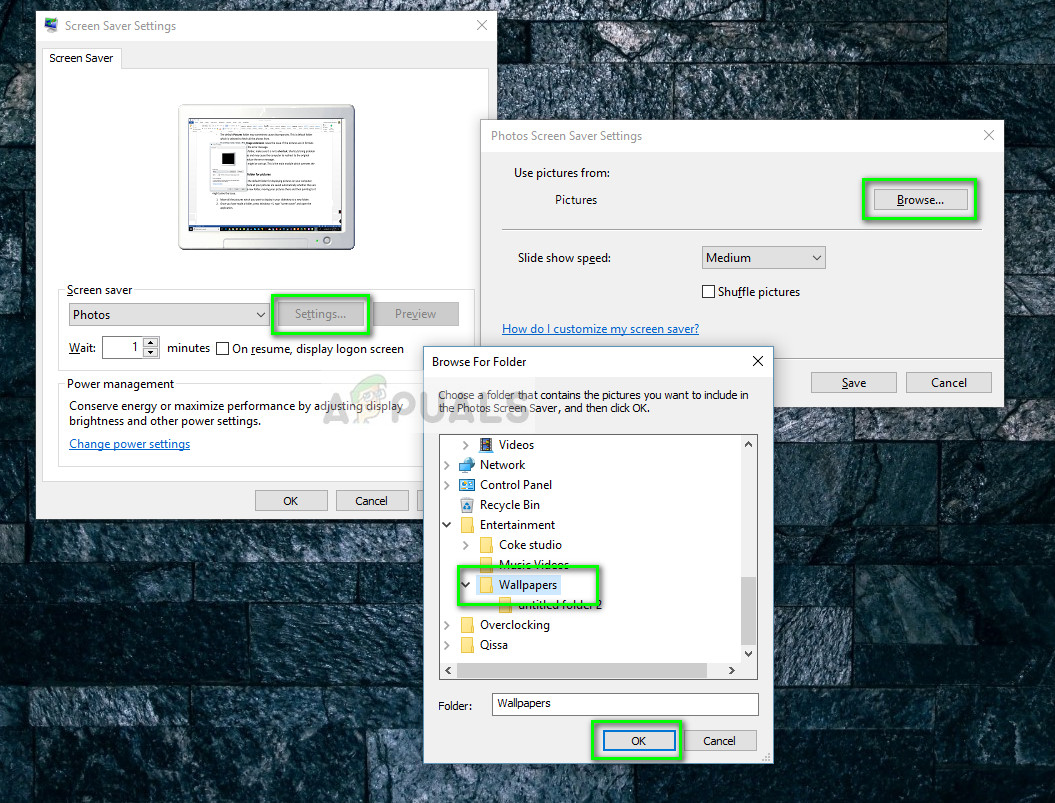
- Kliknite na Postavke na glavnom prozoru i odaberite pretraživati iz novog prozora koji se pojavi. Sada se pomaknite do mjesta na kojem su vaše slike spremljene i pritisnite u redu . Uštedjeti vaše promjene i izlaz. Ponovo pokrenite računalo i provjerite ostaje li problem i dalje.
Rješenje 2: Snažna inicijalizacija prezentacije
Ako gornja metoda ne uspije, možete pokušati nasilno pokrenuti prezentaciju na računalu. Windows Explorer ima zadanu mogućnost pokretanja prezentacije u bilo kojoj mapi sa slikama. Međutim, pokušat ćemo iz opcija čuvara zaslona usmjeriti prema zadanom programu za slike i prisiliti polako klizanje.
- Provjerite jesu li postavke čuvara zaslona usmjerene prema zadanoj aplikaciji za slike na vašem računalu i da li u njoj postoje slike.
- Otvoren Knjižnice> Slike pomoću Windows Explorera (Windows + E) i kliknite na Upravljati s vrha prozora.
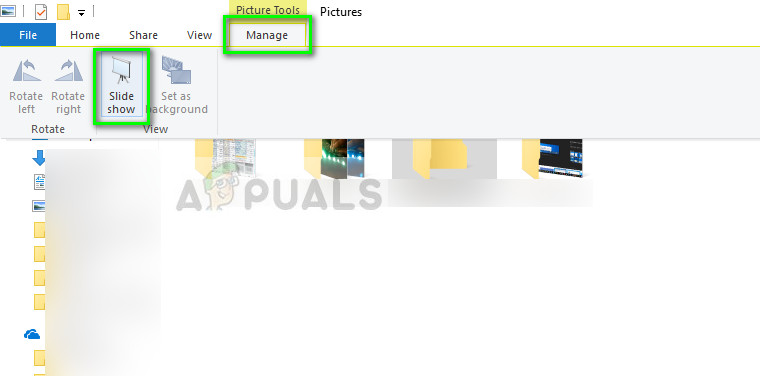
- Sada kliknite lijevu tipku miša Projekcija slajdova . Nakon nekoliko radnji OS-a, ili ćete vidjeti prezentaciju na zaslonu ili će se okvir zatvoriti. Ako se to dogodi, pritisnite Windows i kliknite na Ikona Fotografije Pitanje bi trebalo riješiti.
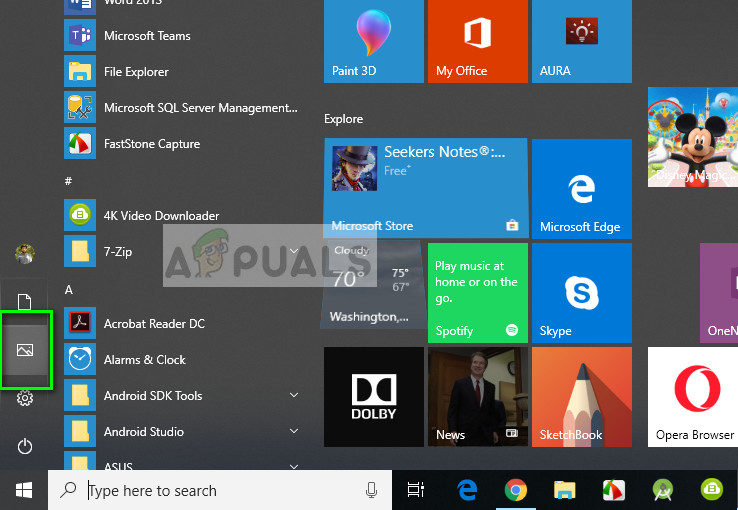
3. rješenje: Provjera putanje datoteke
Ako pokazujete na prilagođeni direktorij , trebali biste biti sigurni da je put na koji pokazujete postoji . Ako koristite prečac da biste pristupili fotografijama, trebali biste umjesto toga pokazati na odgovarajuću mapu. Prečaci mogu uzrokovati probleme kada Windows odatle pokušava izvući slike.
Da biste provjerili put kamo pokazuje čuvar zaslona, slijedite korake 2-3 iz Rješenja 1. Nakon što promijenite put datoteke do slika, ponovo potpuno pokrenite računalo i pokušajte ponovo pokrenuti čuvar zaslona. Provjerite je li problem riješen.
Rješenje 4: Provjera formata slikovne datoteke
Ako za čuvar zaslona koristite slike kao što su PNG (prijenosna mrežna grafika) itd., Ovo može pojaviti poruku o pogrešci. Da bi Windows mogao glatko prikazivati fotografije čuvara zaslona, osigurajte da na računalu imate slike dobrog i uobičajenog formata. Postojeće slike možete promijeniti u formate poput JPEG pomoću aplikacije za bojenje. Slijedite korake u nastavku.
- Desnom tipkom miša kliknite sliku i odaberite Otvorite pomoću> Boja .
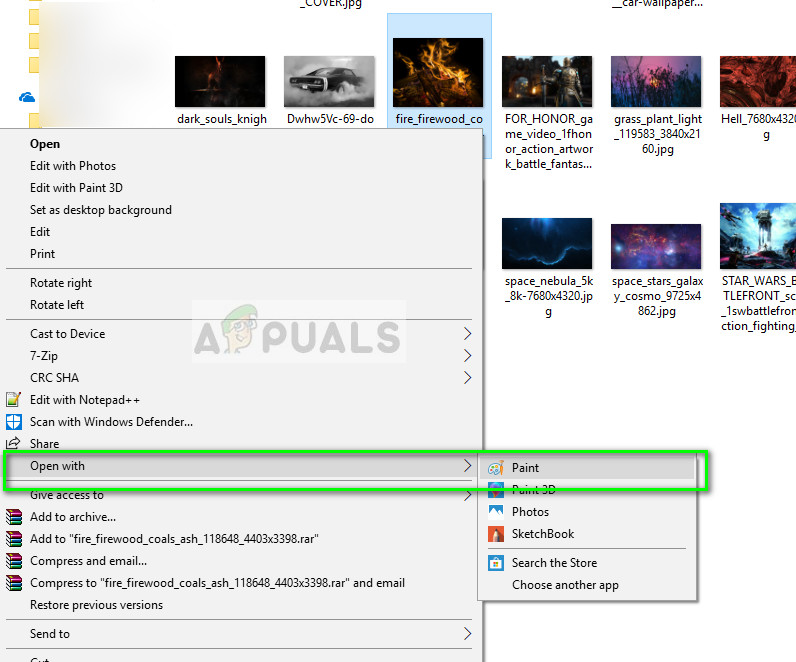
- Klik Datoteka> Spremi kao> JPEG i spremite sliku u JPEG formatu u ispravnu mapu. Obavezno izbrišite stariju verziju slike.
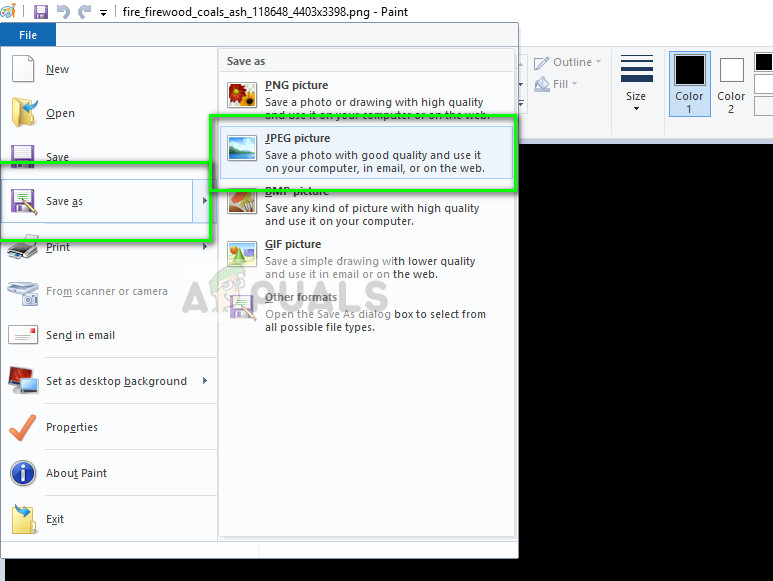
- Ponovo pokrenite računalo i pokušajte ponovno pokrenuti prezentaciju.
Rješenje 5: Popravak sustava Windows Essentials 2012
Windows Essentials dio je paketa Microsoftovih besplatnih programa u kojem se nalazi mehanizam za prezentacije. Ako je ovaj modul oštećen ili pogrešno konfiguriran, možda imate ovu pogrešku. Možemo pokušati popraviti modul u upravitelju aplikacija i vidjeti hoće li se riješiti greške o kojoj se raspravlja. Obavezno se prijavite kao administrator.
- Pritisnite Windows + R, upišite „ appwiz. cpl ”U dijaloškom okviru i pritisnite Enter.
- Jednom u upravitelj aplikacija upišite „ Osnove ”U dijaloškom okviru. Odaberite aplikaciju i kliknite Deinstaliraj / promijeni .
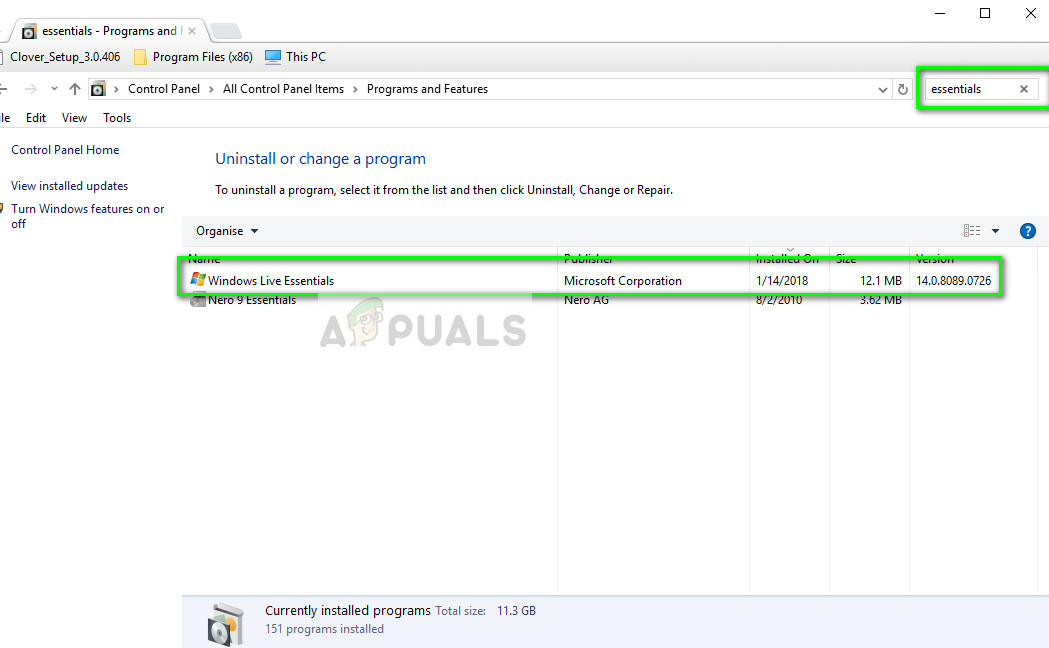
- Odaberite opciju Popravak i kliknite Nastaviti . Nakon završetka popravka operativnog sustava, ponovno pokrenite računalo i provjerite je li problem riješen.

Pored gore navedenih rješenja, možete i:
- Provjerite jesu li postavke čuvara zaslona pravilno postavljene u vašem opcije napajanja . Ako opcije napajanja ne omogućuju čuvare zaslona, možda nećete moći pregledati nijednu svoju sliku kao čuvara zaslona.
- Možete i probati alternative poput Google Picasa za prezentacije. Iako je amortiziran, i dalje izvrsno funkcionira s više mogućnosti podešavanja u usporedbi s izvornim Windows zaštitama zaslona.























